CortanaはWindows10から搭載されている音声アシスタント機能の事です。
話しかけるとアプリの起動や操作を行ってくれるのでとても便利な機能ではありますが、マイクが付属しているパソコンでなければ機能しません。
ノートパソコンなどは最初からマイクがついているものがありますが、デスクトップパソコンなどはついていないのでCortanaを使用する場合には外部接続のマイクが必要となります。
Warning: include(/home/w-clue/howto-recordingmedia.com/public_html/wp-content/themes/cocoon-master/inc/single_top_ad.php): Failed to open stream: No such file or directory in /home/w-clue/howto-recordingmedia.com/public_html/wp-content/themes/cocoon-child-master/functions.php on line 15
Warning: include(): Failed opening '/home/w-clue/howto-recordingmedia.com/public_html/wp-content/themes/cocoon-master/inc/single_top_ad.php' for inclusion (include_path='.:/opt/php-8.1.32-2/data/pear') in /home/w-clue/howto-recordingmedia.com/public_html/wp-content/themes/cocoon-child-master/functions.php on line 15
1.コルタナの使い方
Cortanaの使い方はとてもシンプルで簡単です。
コルタナボタンを押すか、話しかける事でCortanaを起動する事ができますが、まずはボタンをクリックしてCortanaを使用する方法を紹介します。
まず、Cortanaボタンをクリック&タップします。
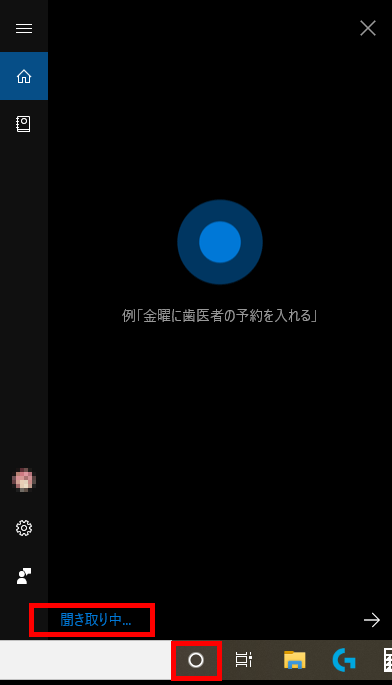
すると画像の様に「聞き取り中」と表示されるので、調べたい事などを聞いてみましょう。
聞き取ることができれば、質問の答えが画像の様に表示されるので、調べたい事をクリックしてみましょう。
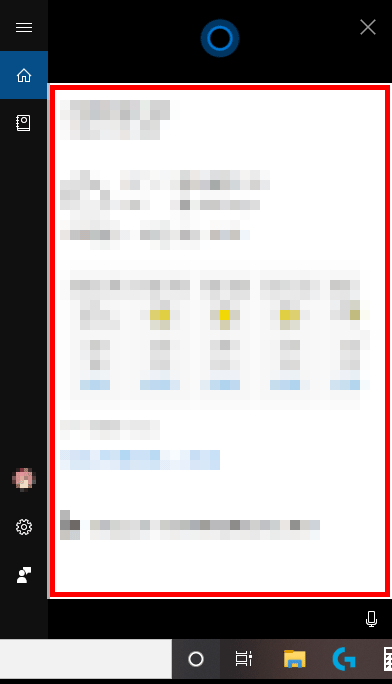
また、ブラウザの起動も行えるので、検索するときに使用すれば簡単にウェブ検索が可能になりますよ。
2.話しかけて起動する方法
コルタナは「Cortanaさん」と話しかける事で起動する事もできますが、実は設定が必要になります。
話しかけて起動する設定をしておかなければ、コルタナさんと呼び掛けても起動しないのでまずは設定を行いましょう。
まず、ウインドウズボタンをクリック&タップして歯車マークの「設定」を押します。
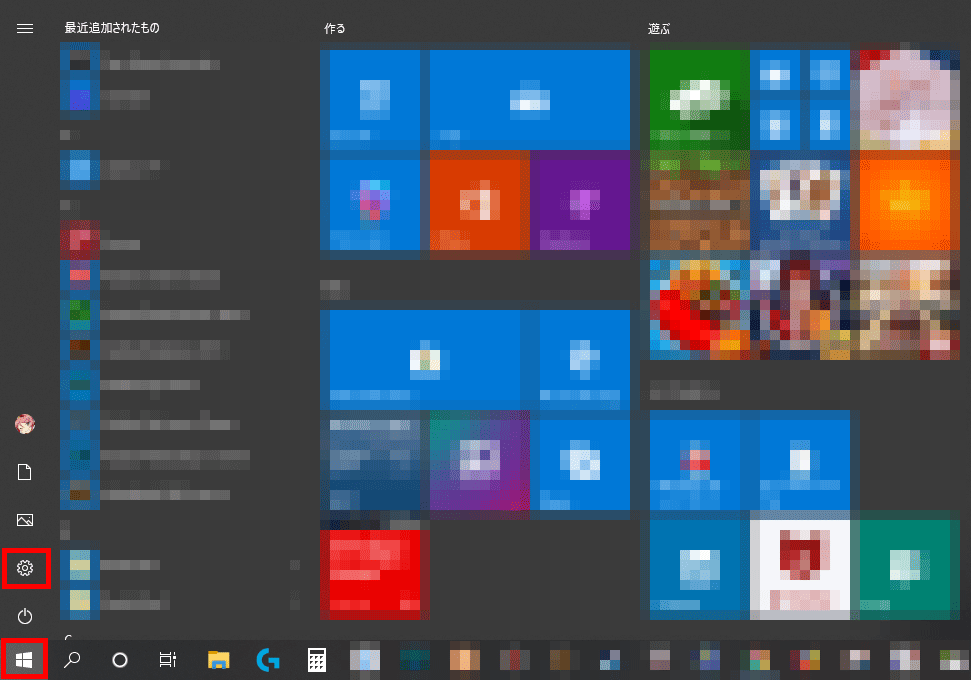
その後表示される「コルタナさんと言ったらCortanaが応答するようにする」を「オン」に設定してください。
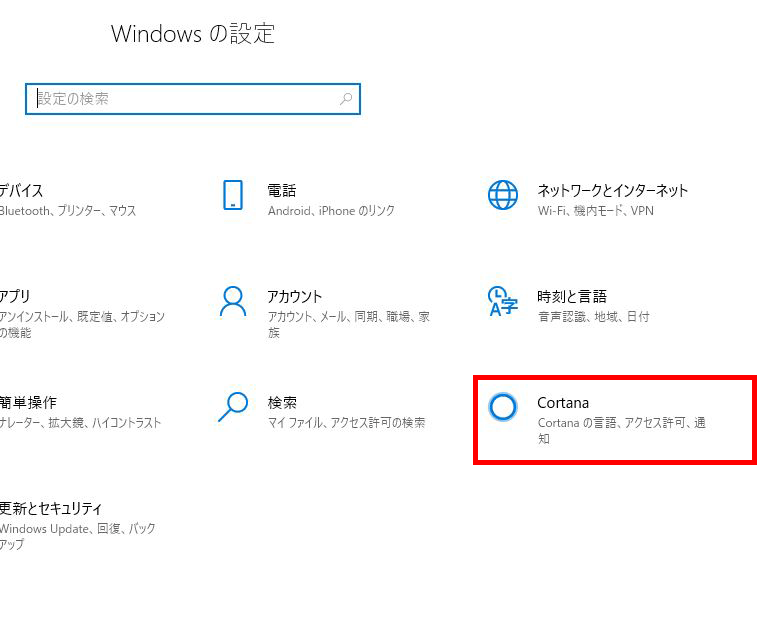
設定をオンにしたらコルタナさんと話しかけてみましょう。設定ができていればボタンを押したときと同様にコルタナが起動します。
3.実際にコルタナを使ってみよう①
Warning: include(/home/w-clue/howto-recordingmedia.com/public_html/wp-content/themes/cocoon-master/inc/single_middle_ad.php): Failed to open stream: No such file or directory in /home/w-clue/howto-recordingmedia.com/public_html/wp-content/themes/cocoon-child-master/functions.php on line 15
Warning: include(): Failed opening '/home/w-clue/howto-recordingmedia.com/public_html/wp-content/themes/cocoon-master/inc/single_middle_ad.php' for inclusion (include_path='.:/opt/php-8.1.32-2/data/pear') in /home/w-clue/howto-recordingmedia.com/public_html/wp-content/themes/cocoon-child-master/functions.php on line 15
使い方と設定が完了したら実際にCortanaを使ってみましょう。
1と2の方法どちらでも構いませんので、コルタナに「今日の天気は?」と話しかけてみましょう。
聞き取りに成功すれば下記画像のように天気アプリが起動して今日の天気を確認する事ができます。
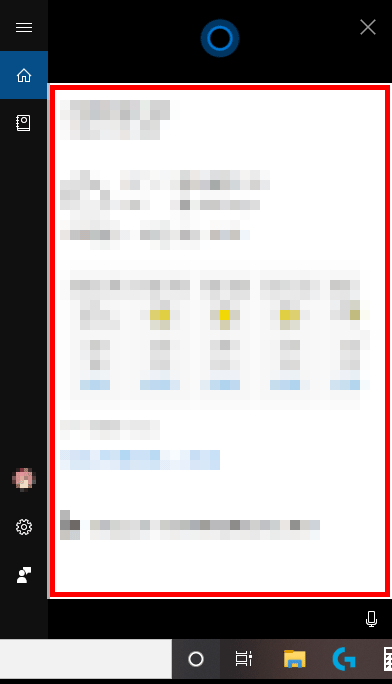
コルタナは全てのアプリに対応しているわけではありませんが、Windows10に標準インストールされているものであればコルタナを使用して起動する事ができるはずです。
4.実際にコルタナを使ってみよう②
あとは1で書いたように、ブラウザで検索したいときにもコルタナを使用する事ができます。
先程は天気アプリがインストールされている為、Cortanaに話しかけた時にアプリが起動しましたが、例えば観光名所などを聞いてみると
画像の様にブラウザが立ち上がり、ウェブ検索を続ける事ができるようになります。
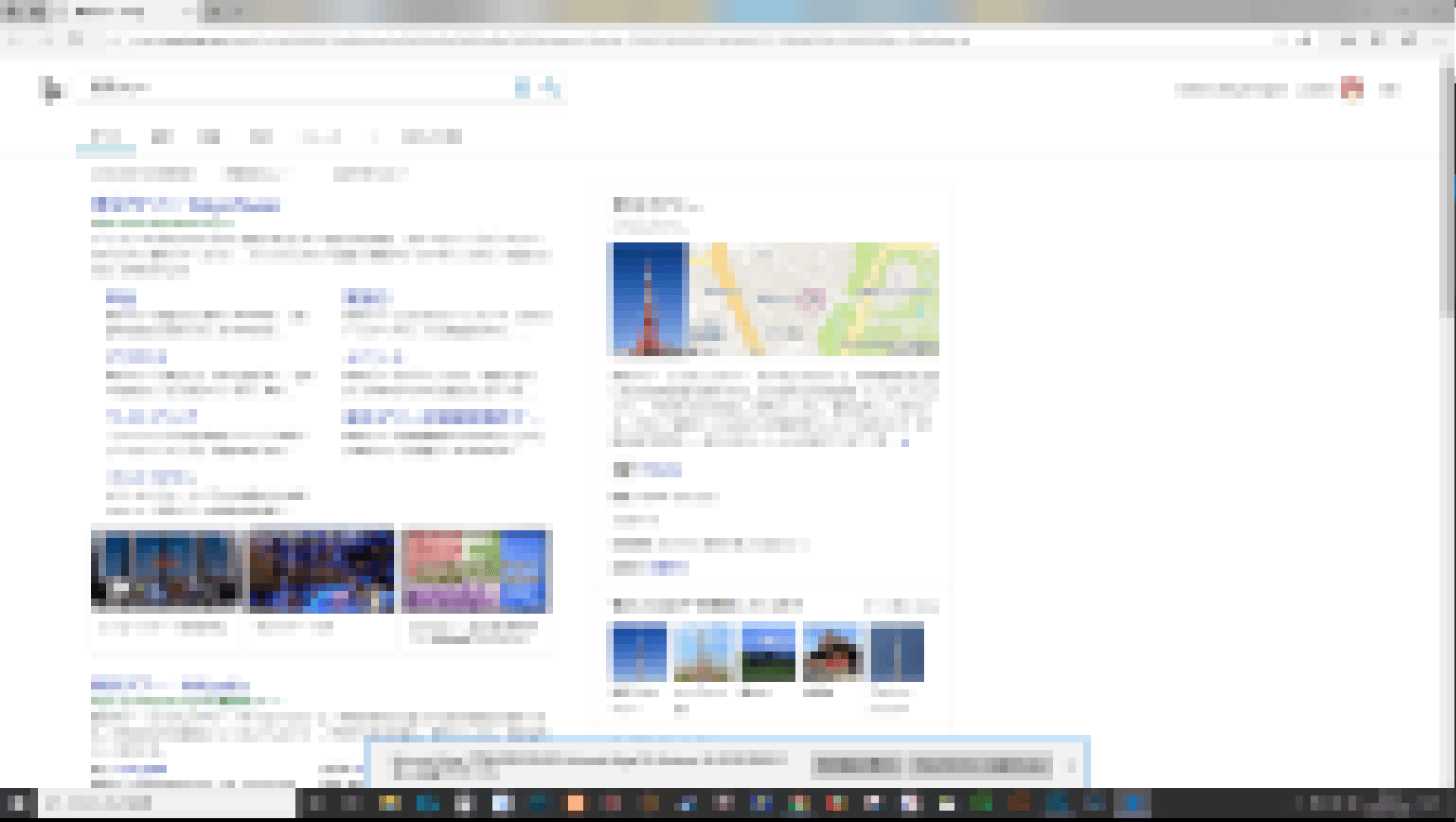
【Windows10】音声アシスタント機能Cortanaってなに?
今回はコルタナの使用方法、設定方法を紹介していきました。
そのほかにもコルタナに「メモを取って」と話しかけ、メモ内容を話しかける事でメモを取ってくれたりと様々な使い方があります。
Cortanaを使った便利機能はまた別のページにまとめていきますので参考にしてみてください。
最後までお読みいただきありがとうございました。
Warning: include(/home/w-clue/howto-recordingmedia.com/public_html/wp-content/themes/cocoon-master/inc/single_under_ad.php): Failed to open stream: No such file or directory in /home/w-clue/howto-recordingmedia.com/public_html/wp-content/themes/cocoon-child-master/functions.php on line 15
Warning: include(): Failed opening '/home/w-clue/howto-recordingmedia.com/public_html/wp-content/themes/cocoon-master/inc/single_under_ad.php' for inclusion (include_path='.:/opt/php-8.1.32-2/data/pear') in /home/w-clue/howto-recordingmedia.com/public_html/wp-content/themes/cocoon-child-master/functions.php on line 15

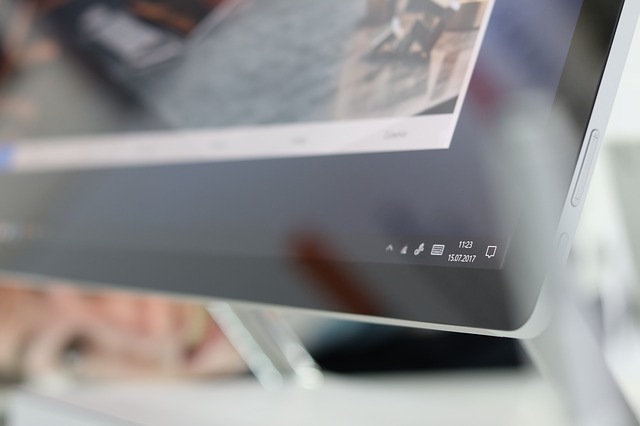
コメント